笔记版专用win11游戏版系统安装的方法
- 分类:Win11 教程 回答于: 2022年01月04日 15:20:00
微软官网发布win11系统后,大家对新系统的热情还是挺高的,很多朋友都想安装win11系统,下面小编来跟大家说说笔记版专用win11游戏版系统安装的方法吧.
1.首先,来到小白系统的官方网站,下载并打开小白一键重新安装系统软件。请注意,此时需要退出安全软件,以避免安装失败。
2.选择微软原版系统中的‘windows11 64位专业版’后,点击‘安装此系统’。

3.接下来勾选常用的软件,如果不需要全部取消勾选。下一步。
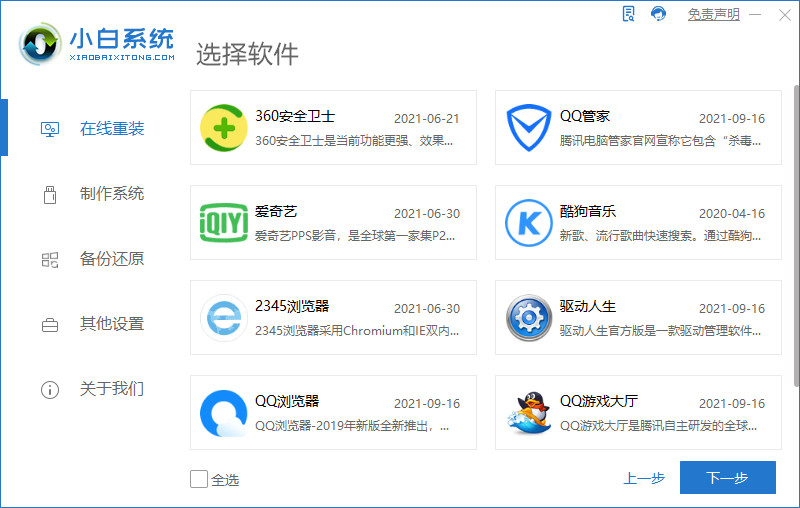
4.小白软件自动下载原始的win11镜像及相关驱动程序,耐心等待完成。
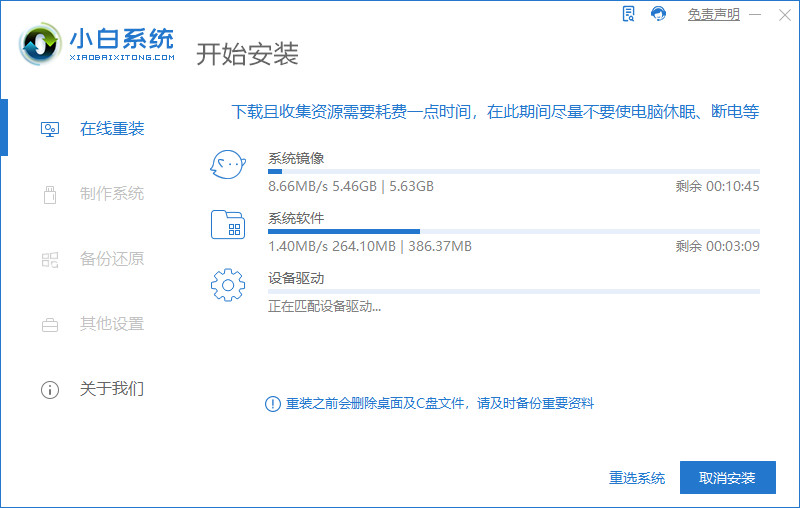
5.win11下载后,小白软件进入环境部署状态。
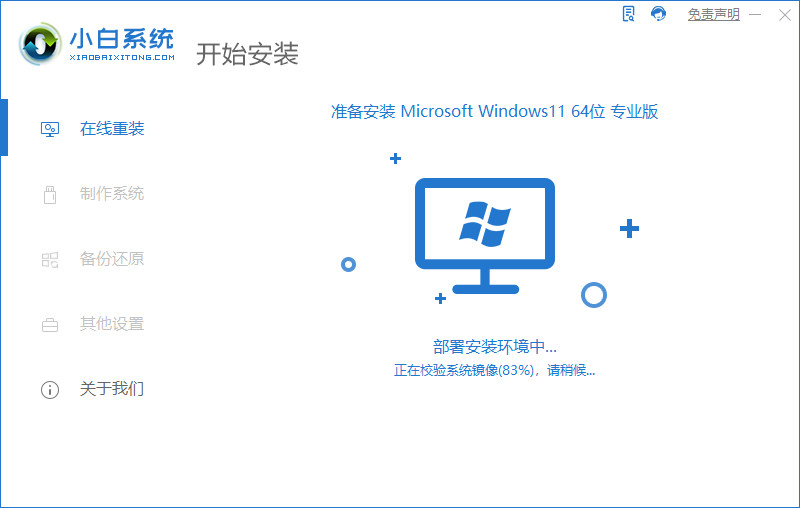
6.准备就绪,点击‘立即重启’。
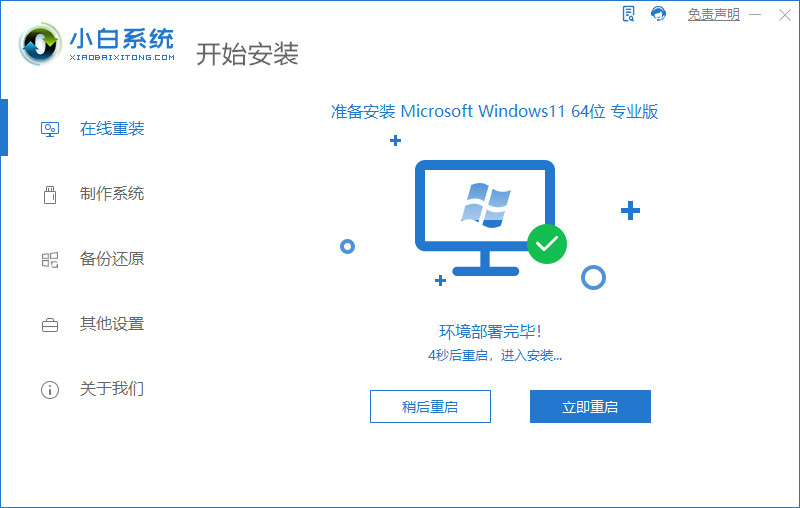
7.重启后,选择‘XiaoBaiPE-MSDNOnlineInstallMode’进入pe系统。
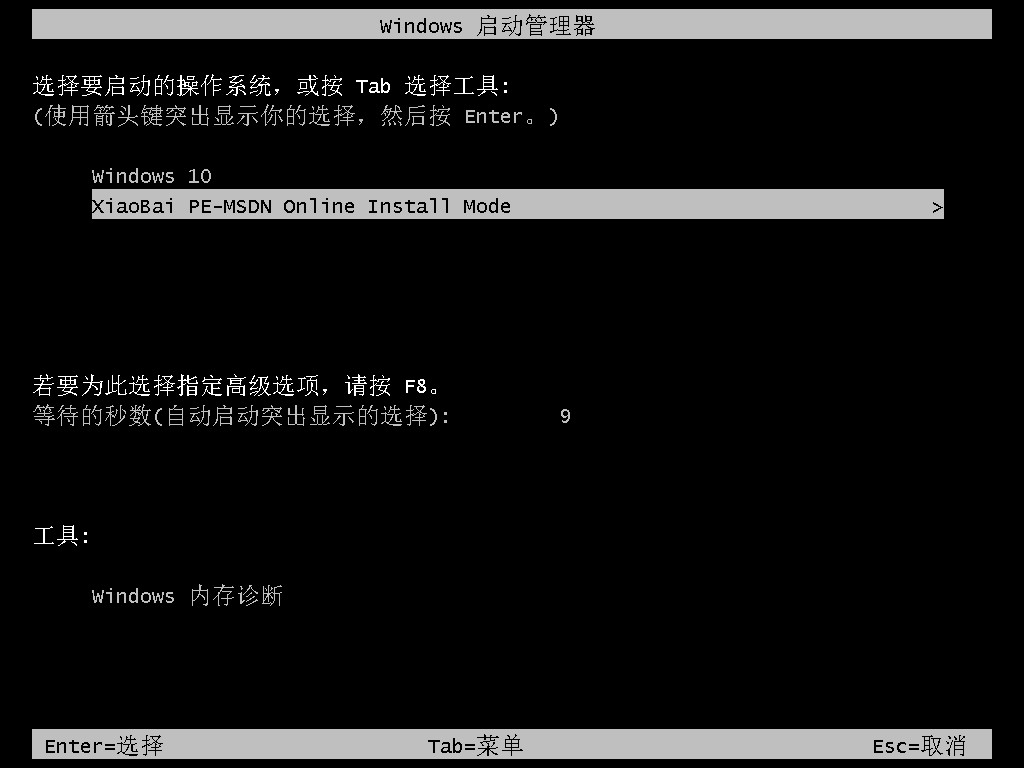
8.在pe环境中,小白软件会自动安装windows11。耐心等待完成即可。
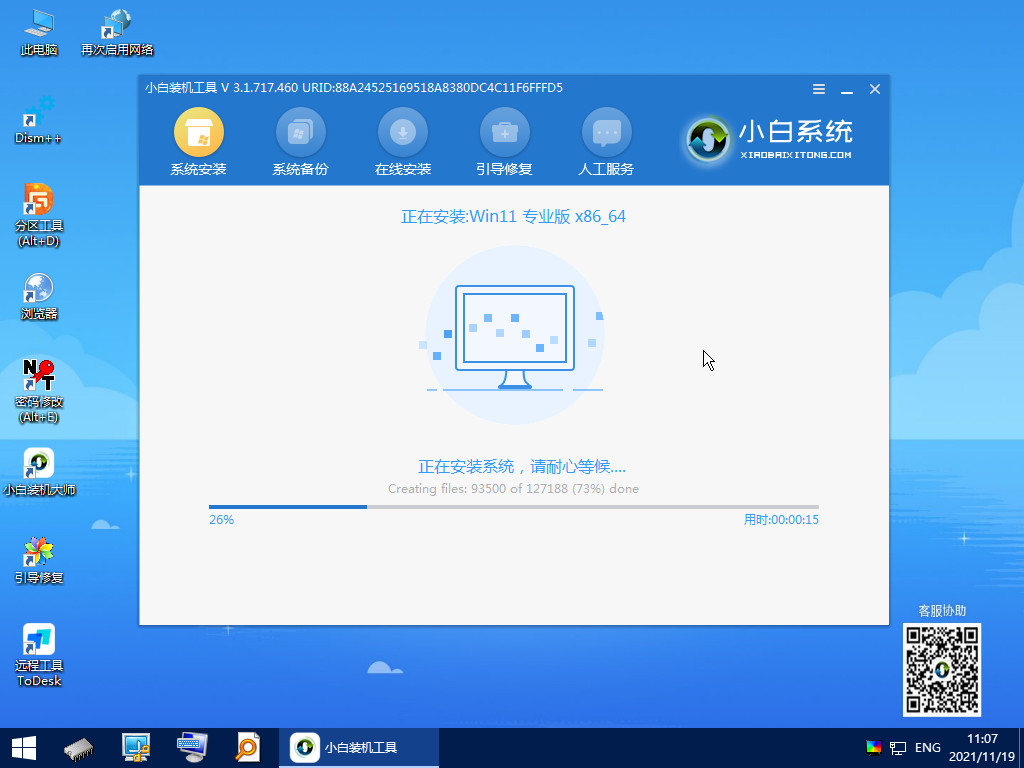
9.安装完成后,点击立即重启。
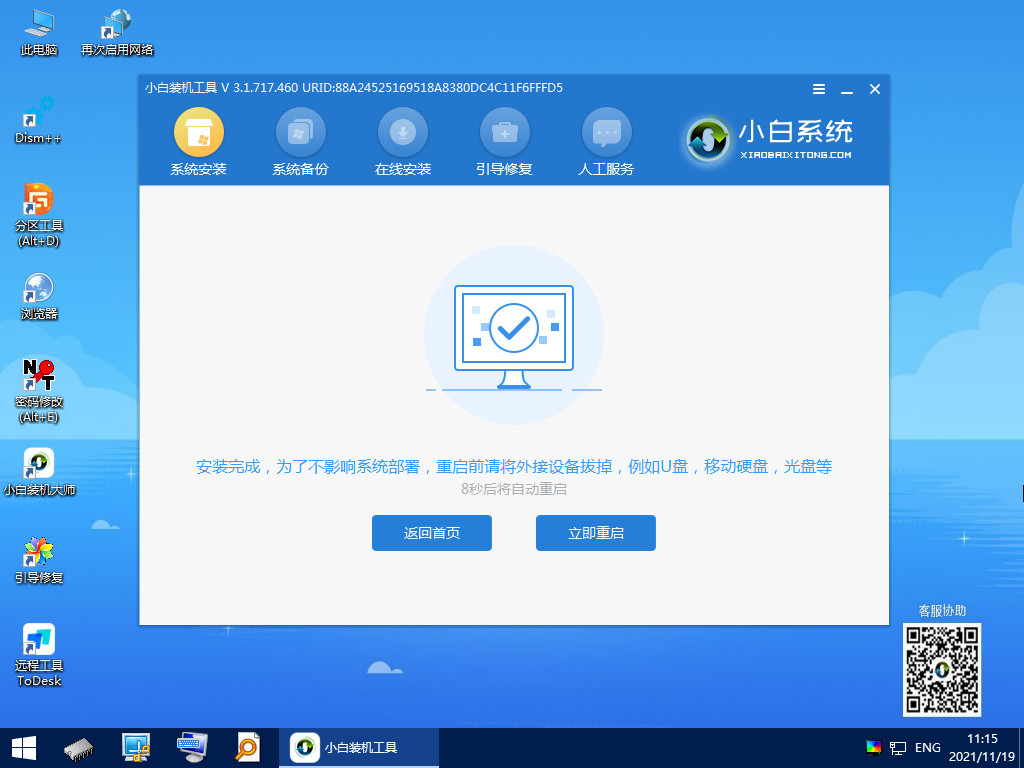
10.重启后,将进入win11正式版的引导界面。

11.引导完成后,就进入windows11的桌面了。到此win11安装完成。
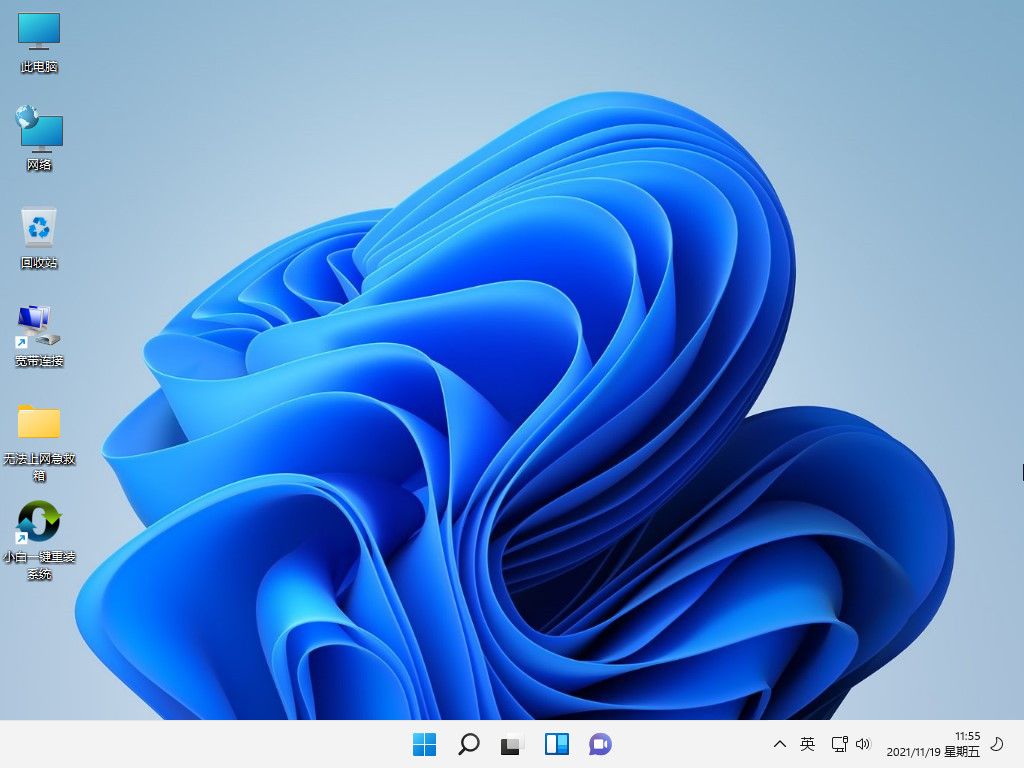
以上就是笔记版专用win11游戏版系统安装的方法,希望能帮助到大家。
 有用
26
有用
26


 小白系统
小白系统


 1000
1000 1000
1000 1000
1000 1000
1000 1000
1000 1000
1000 1000
1000 1000
1000 1000
1000 0
0猜您喜欢
- win11窗口最小化后消失2023/12/29
- Win11自动更新时间设置教程:轻松掌握系..2023/12/22
- Win11绚丽桌面小工具,提升工作效率!..2023/11/03
- 教你电脑win11任务栏怎么变小..2022/01/26
- win11怎么升级,win11升级方法2022/12/05
- 电脑win11屏幕快照储存在哪里..2022/10/21
相关推荐
- win11桌面图标如何缩小?2024/01/19
- 戴尔win11改win10bios设置教程2022/10/24
- win11怎么更新的教程介绍2021/12/24
- win11怎么升级比较快速2022/07/09
- 台式电脑如何重装系统win112022/07/15
- 电脑系统怎么重装win11专业版..2022/06/03














 关注微信公众号
关注微信公众号



